Kama sheria, shida nyingi hutokea wakati wa kuunganisha kwenye router kupitia mtandao wa wireless. Na kuunganisha kupitia cable mtandao haipaswi kusababisha matatizo yoyote. Lakini, tayari nimekutana na maswali kama hayo mara kadhaa, na niliamua kuandika maagizo madogo na picha, ambayo nitakuambia jinsi ya kuunganisha kompyuta (vizuri, au kompyuta ndogo) kwenye router kwa kutumia cable LAN.
Na kuna nini kwa kweli kuandika hapa, walichukua cable, wakaunganisha kwenye router, kisha kwenye kompyuta, na kila kitu ni tayari. Lakini bado, inaweza kuwa muhimu kwa mtu.
Kama sheria, ruta za kisasa zina viunganisho 4 vya LAN. Hii ina maana kwamba unaweza kuunganisha vifaa 4 kupitia cable mtandao. Na wote watapokea mtandao kutoka kwa router, au kufanya kazi katika mtandao wa ndani. Kwa njia, soma makala juu ya kuanzisha mtandao wa ndani.Tutahitaji:
- Router yenye kiunganishi cha LAN ya bure (ni njano).
- Cable ya mtandao. Cable ndogo imejumuishwa na router. Lakini, ikiwa unahitaji cable ndefu, unaweza kuifanya mwenyewe. Jinsi ya kufanya hivyo, niliandika katika makala hiyo. Au nenda tu kwenye duka la kompyuta na uwaombe wapunguze kebo ya mtandao kwa urefu unaohitaji.
- Kompyuta na kadi ya mtandao (kawaida imeunganishwa kwenye ubao wa mama). Naam, au kompyuta ndogo, netbook yenye kiunganishi cha mtandao cha RJ-45.
Tuanze????
Tunachukua kebo yetu ya mtandao, inaonekana kama hii (unaweza kuwa na tofauti kidogo, nina urefu tofauti):

Tunaunganisha mwisho mmoja wa cable kwenye kontakt ya njano (LAN) ya router yetu.

Haijalishi ni vipi kati ya viunganishi vinne unavyochomeka kebo.
Sasa tunaunganisha mwisho mwingine wa cable kwenye kompyuta au kompyuta yetu.
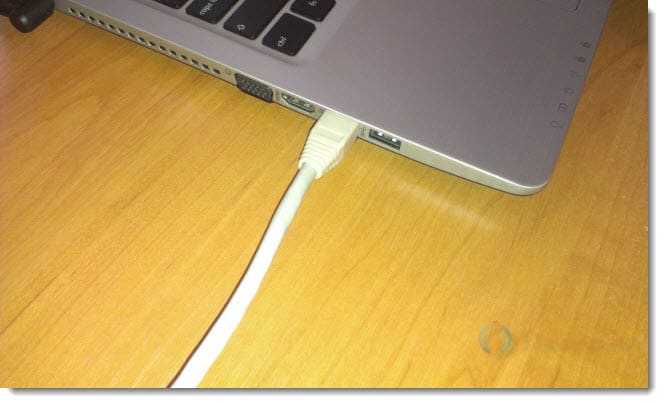
Hivi ndivyo kiunganishi cha mtandao kinavyoonekana kwenye kompyuta:

Baada ya kuunganisha cable ya mtandao, moja ya viashiria vinne vinapaswa kuangaza kwenye router, ambayo inaonyesha uhusiano na kontakt LAN.

Sasa angalia skrini ya kompyuta. Ikiwa kwenye paneli ya arifa (chini, kulia) utaona hali ifuatayo ya uunganisho (kama kwenye picha ya skrini hapa chini), basi yote ni sawa. Mtandao tayari unafanya kazi.
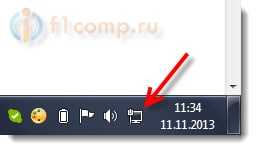
Lakini, kwa njia hiyo inayoonekana kuwa rahisi, matatizo yanaweza pia kutokea. Sasa baadhi ya maarufu zaidi, tutazingatia.
Matatizo wakati wa kuunganisha kompyuta kwenye router kupitia cable mtandao
Baada ya kuunganisha, hali kwenye jopo la arifa haiwezi kubadilika, utaona kompyuta imevuka na msalaba mwekundu.
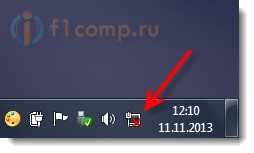
Katika kesi hii, kwanza kabisa, unahitaji kuangalia cable ambayo umeunganisha kompyuta kwenye router. Jinsi ya kufanya hivyo? Unaweza, kwa mfano, kuchukua cable nyingine, au kuunganisha cable ambayo mtandao huenda moja kwa moja kwenye kompyuta. Ikiwa hali ya muunganisho huu itabadilika (hata kama pembetatu ya njano inaonekana) basi tatizo liko kwenye cable. Labda kuna kitu kimepita. Ibadilishe tu.
Inawezekana kwamba kadi ya mtandao imezimwa tu. Hebu tuangalie. Nenda na utafute huko Uunganisho wa LAN. Ikiwa kuna hali karibu nayo Imezimwa, kisha ubofye-kulia kwenye uunganisho huu na uchague Washa.
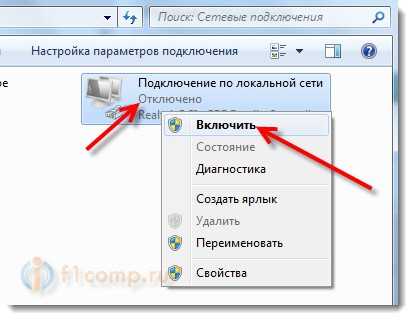
Ikiwa unganisho kama vile Hakuna muunganisho wa LAN hata kidogo, basi uwezekano mkubwa kwamba dereva kwa kadi yako ya mtandao haijasakinishwa. Pakua na usakinishe dereva. Ikiwa kulikuwa na diski iliyojumuishwa na kompyuta (laptop), basi uwezekano mkubwa una dereva huyu.
Imechomekwa kwenye kebo lakini hakuna muunganisho wa intaneti
Na hii inaweza kuwa. Tatizo linaonekana kama hii:
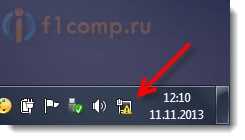
Kwanza, unahitaji kuamua ni shida gani. Hii inaweza kuwa kutokana na masuala ya upande wa router. Tazama makala kwa hili.
Lakini nitakuambia kwa njia rahisi. Ikiwa vifaa vingine vinafanya kazi vizuri kutoka kwa router hii, na kuna mtandao juu yao, basi uwezekano mkubwa wa tatizo ni kwenye kompyuta yenyewe. Ni wazi :).
Na kawaida kuna shida moja tu.
Rudi kwa Paneli ya Kudhibiti\Mtandao na Mtandao\Viunganisho vya Mtandao na ubofye kulia kwenye Muunganisho wa Eneo la Karibu. Chagua mali. Kisha chagua "Toleo la 4 la Itifaki ya Mtandao (TCP/IPv4)" na bonyeza kitufe tena Mali.
Weka kupokea IP na DNS kiotomatiki na ubofye Sawa.
Ilisasishwa: Novemba 11, 2013 na: admin



































